小伙伴们在使用电脑的过程中系统会越来越卡,对于新手小白来说怎么重装系统是一个比较烦恼的问题,接下来小编就以win7为例给小伙伴们讲解一下如何使用云骑士装机大师一键重装系统教程。小伙伴如果对小编做的教程感兴趣的话请持续关注我们云骑士官网。
1、 首先要到云骑士官网:www.yunqishi.net下载云骑士装机大师软件,打开云骑士装机大师 ,选择一键装机目录下的系统重装

2、云骑士会先进行环境检测 ,检测完毕后点击下一步
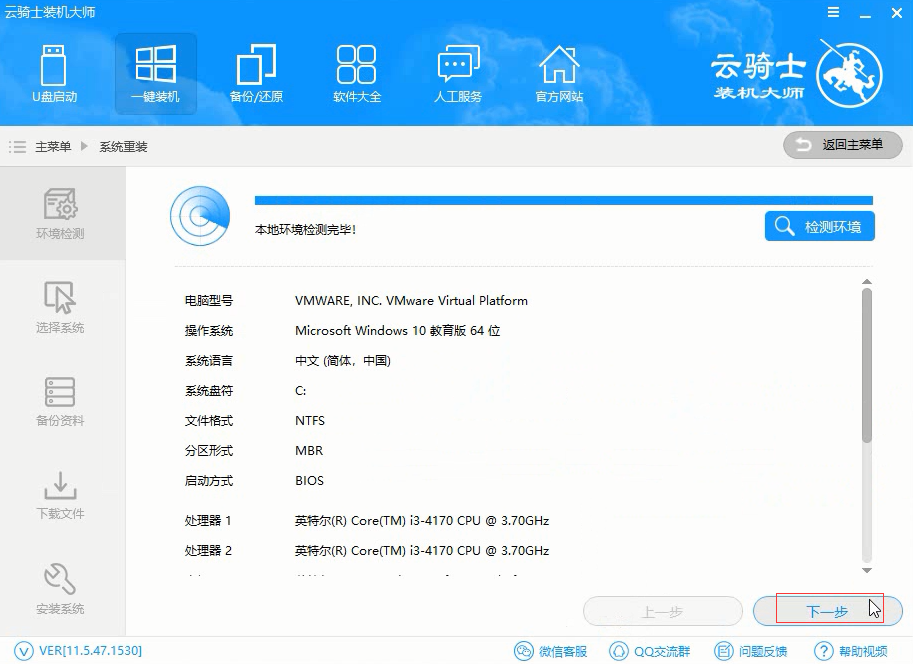
3、接着进入选择系统画面 ,在这选择微软官方原版,再选择WIN764位系统
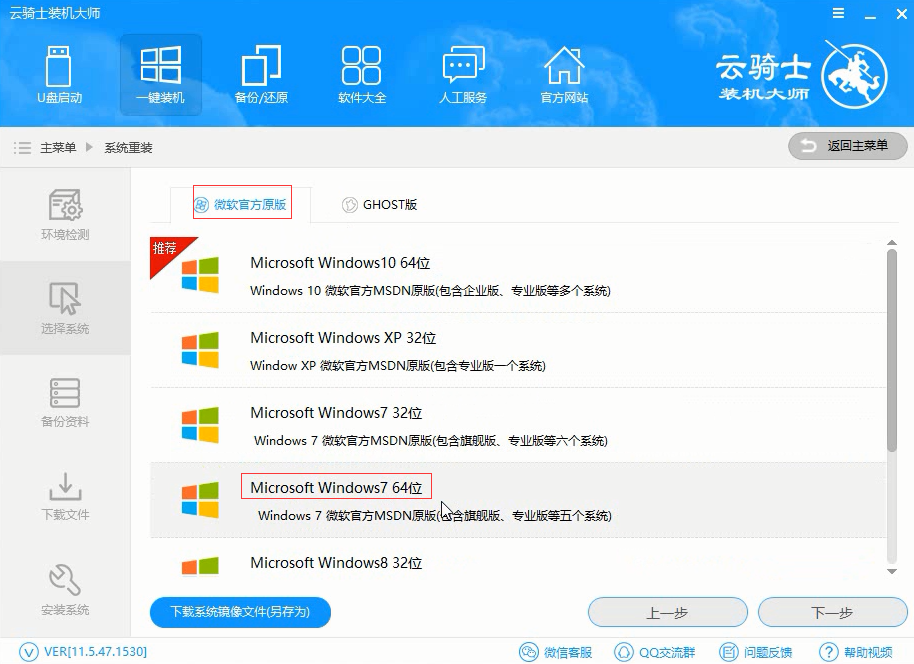
4、在弹出的下拉菜单中选择旗舰版,
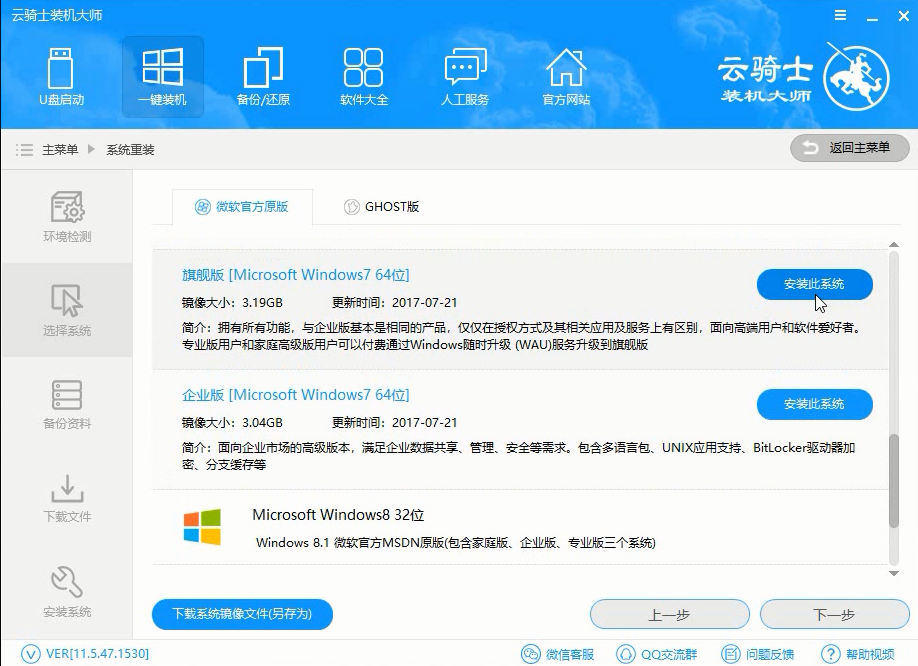
5、在重装前记得将重要的文件进行备份 ,因为在重装后C盘文件会丢失,选择完成后点击下一步
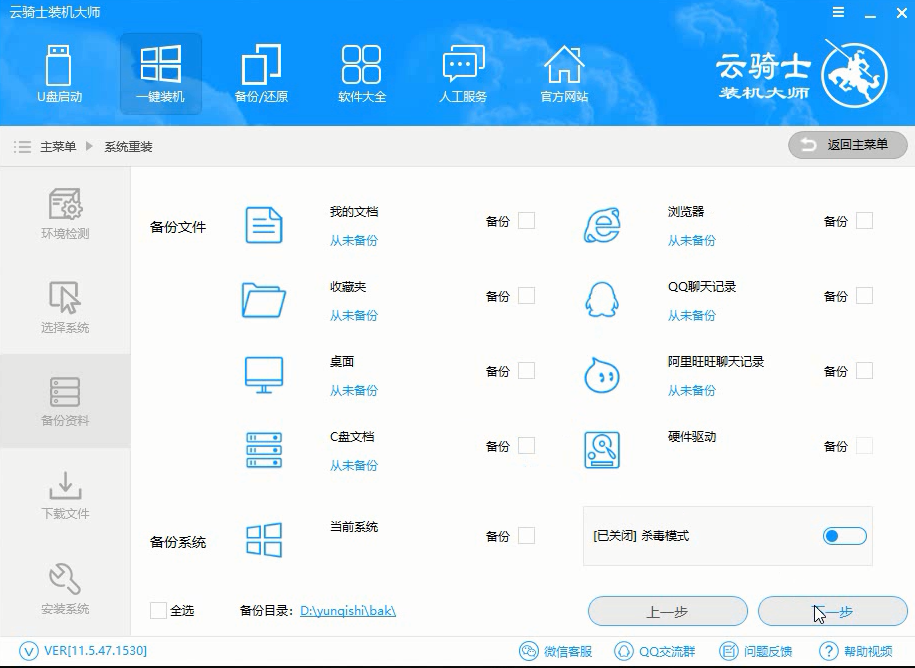
6、在弹出的完成提示框,点击安装系统
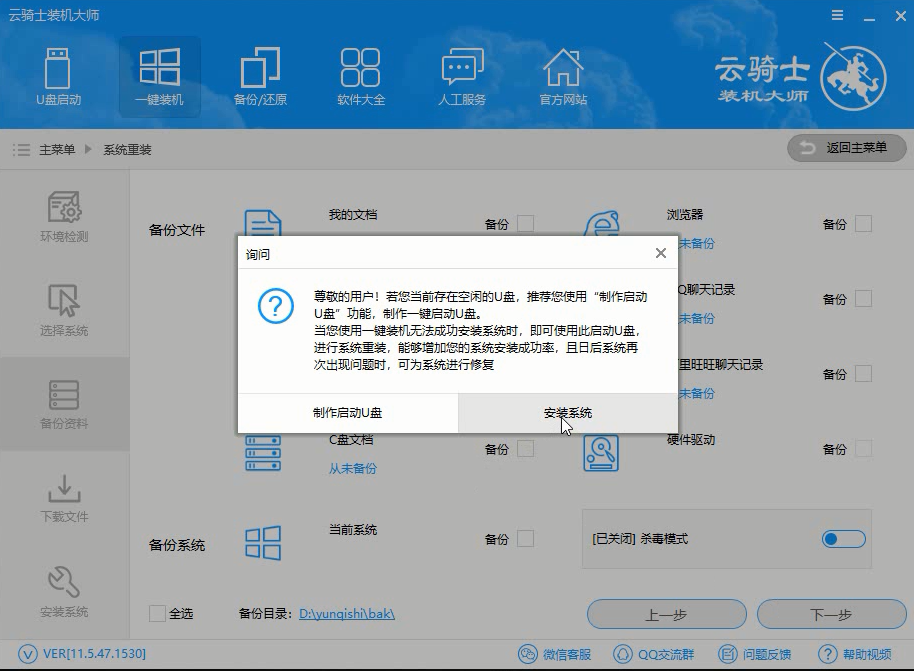
7、接着将会下载系统并对资料进行备份,我们只需要安静地等待就可以了,因为后面的重装云骑士会自动完成
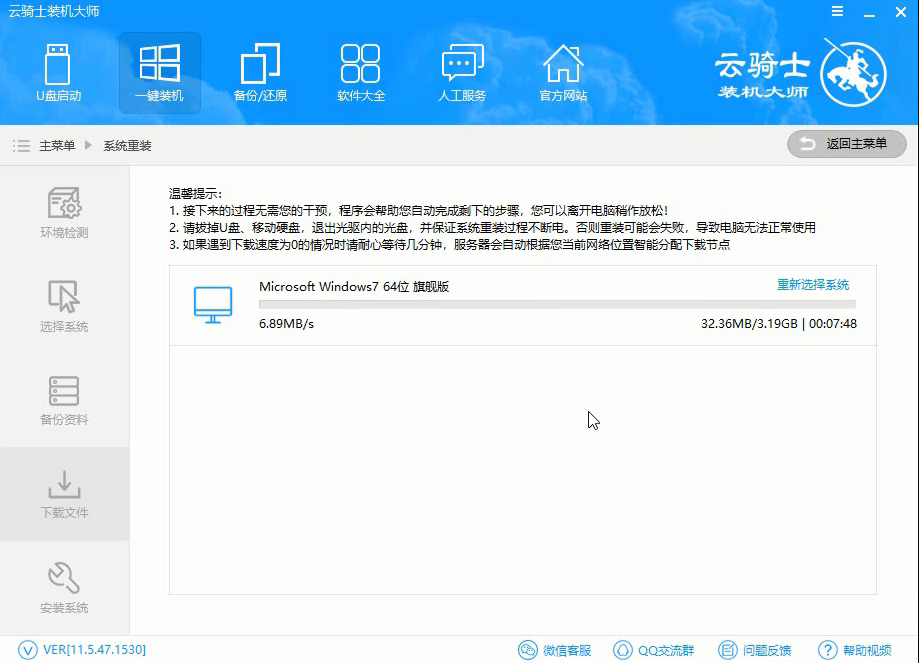
8、第一阶段的安装完成之后电脑会自动重启
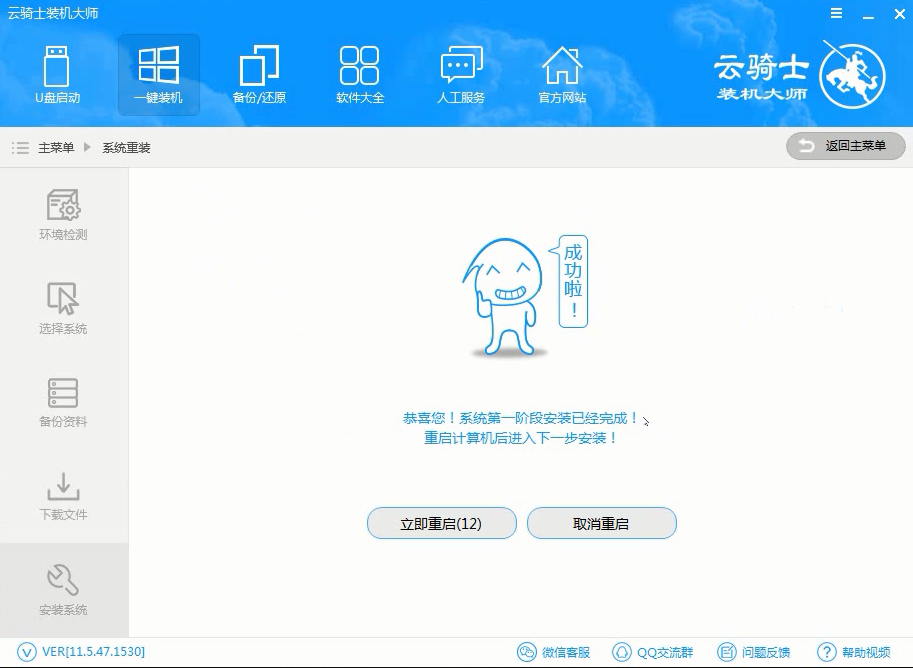
9、系统重启后会进入PE界面,在这里用户不用进行操作
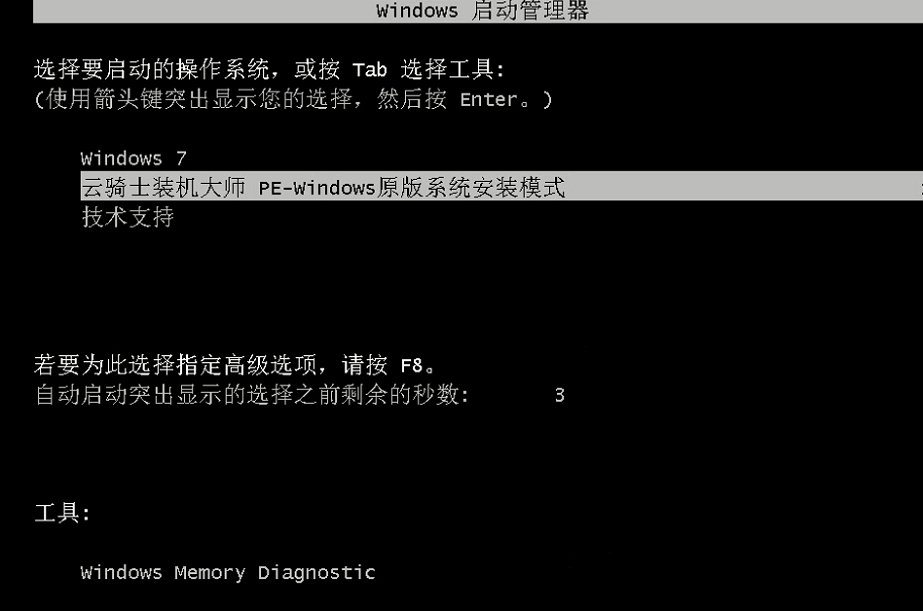
10、云骑士会自动进入PE系统,在PE系统中安装完成后系统会进行重启,重启完成了就能看到熟悉的画面了
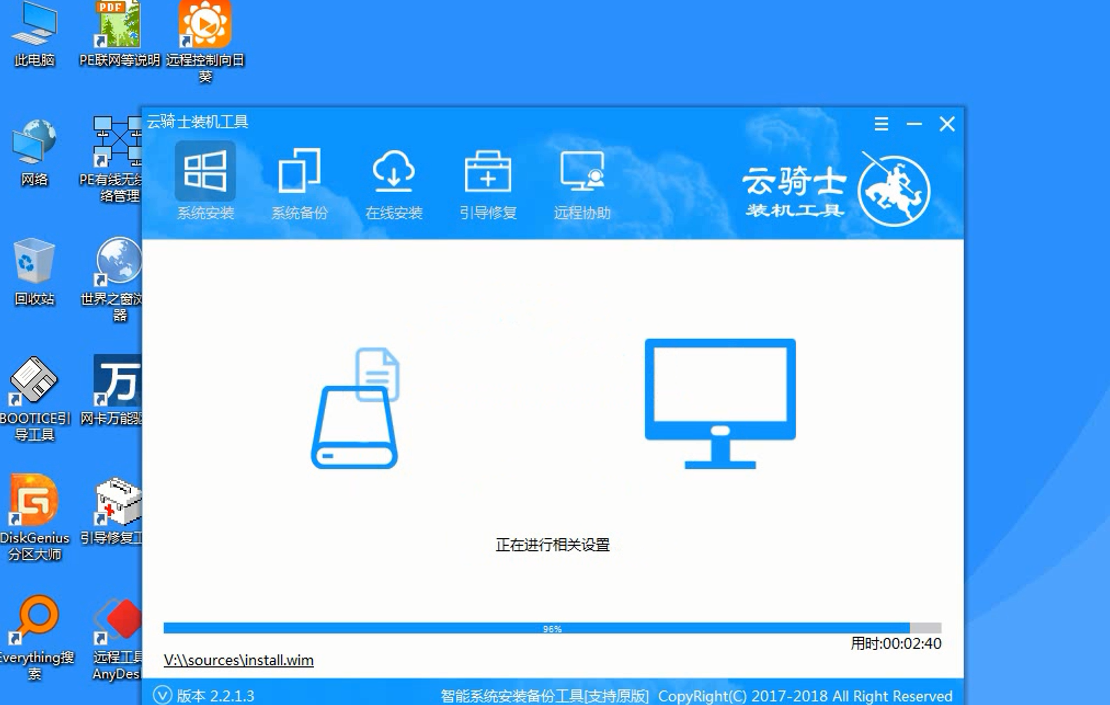
点击阅读全文